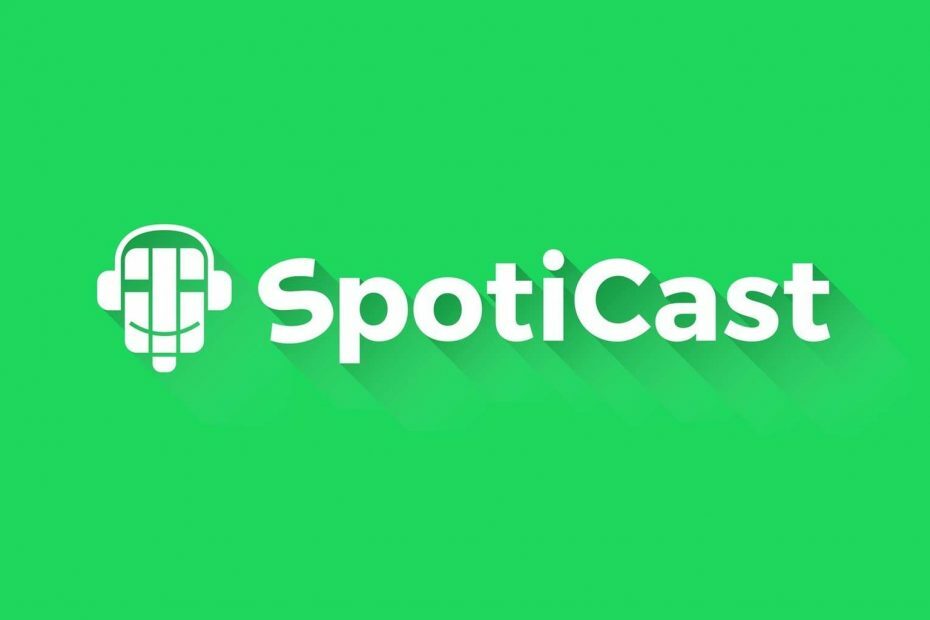Denne programvaren vil holde driverne dine i gang, og dermed beskytte deg mot vanlige datamaskinfeil og maskinvarefeil. Sjekk alle driverne dine nå i 3 enkle trinn:
- Last ned DriverFix (bekreftet nedlastningsfil).
- Klikk Start søk for å finne alle problematiske drivere.
- Klikk Oppdater drivere for å få nye versjoner og unngå systemfeil.
- DriverFix er lastet ned av 0 lesere denne måneden.
Musikkelskere vil absolutt ha brukt Spotify på et eller annet tidspunkt. Imidlertid kommer det nesten alltid en tid da du finner noe nytt og sier farvel til det du har kjent lengst.
Dette gjelder brukere som ønsker å løsne og slippe Spotify helt fra datamaskiner eller enheter.
Hvis du bruker Windows 7, mest populære operativsystemet i verden, og sliter med å utslette appen fra datamaskinen din, er dette noe for deg.
Slik fjerner du Spotify helt på Windows 7
- Fjern og slett alle komponenter eller elementer manuelt
- Bruk et avinstallasjonsprogram for å automatisk fjerne og slette relaterte elementer
Metode 1 - Avinstaller Spotify manuelt
Dette er en delikat prosess fordi du fysisk må fjerne hver fil og / eller mappe relatert til Spotify og sørg for at den blir fjernet helt fra datamaskinen din før du fortsetter, ellers vil den ligge et sted inne.
Brukere som tar det manuelle alternativet for å fullstendig avinstallere appen, og relaterte filer eller elementer er advares for å sikre at de renser ut alt fordi Windows Uninstaller kanskje ikke er effektivt når det gjelder å fjerne appen. De fleste relaterte filer vil fortsatt være igjen etter fjerning eller avinstallering av selve programmet, noe som kan påvirke vellykket ominstallering av appen.
Ideelt sett, for å avinstallere ethvert program fra datamaskinen din, må du gå gjennom Kontrollpanel, finn deretter det nødvendige programmet og avinstaller det.
For å utføre en fullstendig avinstallasjon av appen selv, her er raske og enkle trinn å følge:
- Høyreklikk på Spotify-app.
- Klikk Exit eller Stoppe.
- Klikk Start.
- Å velge Kontrollpanel.
- Klikk Avinstaller et program.
- Å velge Spotify fra listen over installerte applikasjoner.
- Klikk Avinstaller. Dette viser et panel for deg å klikke og starte prosessen for fjerning eller sletting.
- Når avinstallasjonen er fullført, klikker du Lukk.
- Start datamaskinen på nytt.
Når du har fulgt disse trinnene, vil neste fase være å fjerne alle filer relatert til appen som fortsatt er på datamaskinen din.
Følg disse trinnene for å fjerne eventuelle relaterte filer:
- Sjekk din C kjør for å bekrefte om det fortsatt er noen filer eller mapper relatert til Spotify under din Programmer mappen og slett filene.
- Hvis du er sikker på at du har slettet disse mappene, klikker du på Søk fra startmenyen.
- Type regedit.
- Klikk Ok.
- De Registerredigering åpnes på datamaskinen din.
- Slett eventuelle Spotify-registeroppføringer du finner.
Du kan også bruke disse trinnene for å fullstendig slette eventuelle gjenværende elementer på din lokale C-stasjon:
- Åpen Finder.
- Klikk Gå.
- Å velge Bibliotek.
- Åpen Cacher.
- Slett mappen spotify.client
- Gå tilbake ved hjelp av pilen.
- Åpen Applikasjonsstøtte.
- Slett Spotify-mappen.
Andre brukere har brukt trinnene nedenfor:
- Gå til C: brukere
AppDataroamingSpotify. - Slett alle filene i mappen
- Utføre avinstallering.
Når du blir spurt om du vil fortsette med å avinstallere, klikker du som vanlig på Ja.
Metode 2 - Bruk et avinstalleringsprogram for å fjerne / slette Spotify automatisk og fullstendig
Hvis du tar dette alternativet, må du laste ned et tredjeparts avinstalleringsprogram. Dette alternativet er mye bedre hvis du ikke er villig til å blande deg med registeroppføringer og gjøre endringer på egen hånd. Avinstallatorer fra tredjeparter fjerner alle tilknyttede filer og mapper, fjern registeroppføringer som er tildelt Spotify, og lar deg starte helt fra bunnen av uten å bekymre deg for mulig korrupsjon.
Hele prosedyren er ganske intuitiv, og alt du trenger å gjøre er å identifisere Spotify på listen over installerte applikasjoner. Bare klikk deretter Avinstaller, og når denne prosessen er fullført, skann datamaskinen for gjenværende elementer, og start datamaskinen på nytt. Når du snakker om å avinstallere programvarerester, sjekk ut denne artikkelen for å se hva som er de beste verktøyene å bruke.
Gi oss beskjed om disse fungerte for deg, i kommentarfeltet.
RELATERTE HISTORIER FOR Å KONTROLLERE:
- Tilpass spilllydsporet ditt på Xbox med Spotify
- Harman Kardons Cortana-drevne høyttaler støtter Spotify
- Spotify vil ikke lenger legge til nye funksjoner i Windows Phone-appen